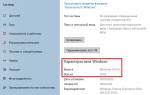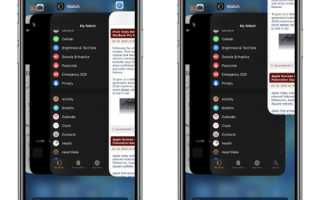Инстаграм стал неотъемлемой частью нашей жизни, позволяя делиться моментами, общаться с друзьями и находить вдохновение. Однако многие пользователи сталкиваются с проблемой торможения приложения, что может значительно ухудшить опыт его использования. В этой статье мы рассмотрим шесть эффективных способов, которые помогут вам исправить ситуацию на устройствах Android и iOS. Узнав о простых решениях, вы сможете вернуть плавность работы Инстаграма и наслаждаться им без лишних задержек.
1. Закройте и перезапустите Instagram
Закрытие и перезапуск приложения — это один из самых простых и эффективных способов устранения временных сбоев, которые могут вызывать торможение Инстаграма. Иногда приложение может зависать или работать медленно из-за накопленных данных или сбоев в его работе.
Чтобы закрыть Инстаграм на устройствах Android, вам нужно открыть меню недавних приложений, которое обычно вызывается нажатием кнопки «Недавние» или «Многофункциональная» на вашем устройстве. Найдите значок Инстаграма в списке открытых приложений и проведите по нему вверх или вбок, чтобы закрыть его. На iOS процесс аналогичен: дважды нажмите кнопку «Домой» (или проведите вверх от нижней части экрана на устройствах без кнопки «Домой»), найдите Инстаграм и проведите по его карточке вверх, чтобы закрыть приложение.
После того как вы закрыли Инстаграм, подождите несколько секунд, а затем снова запустите его. Это действие позволяет приложению перезагрузиться и начать с чистого листа, что может помочь устранить временные ошибки и улучшить производительность. Если торможение продолжает проявляться, возможно, стоит рассмотреть другие методы, описанные в этой статье.
Эксперты отмечают, что проблемы с производительностью Instagram на устройствах Android и iOS могут быть вызваны различными факторами, включая устаревшие версии приложения, недостаток памяти или перегруженность кэша. Для улучшения работы приложения специалисты рекомендуют несколько эффективных решений. Во-первых, стоит обновить приложение до последней версии, что может устранить множество ошибок. Во-вторых, очистка кэша и данных приложения может значительно ускорить его работу. Также полезно перезагрузить устройство, чтобы освободить оперативную память. Эксперты советуют проверить наличие обновлений операционной системы, так как это может повлиять на совместимость с приложением. Кроме того, отключение фоновых процессов и ограничение количества запущенных приложений также помогут улучшить производительность Instagram. Наконец, использование Wi-Fi вместо мобильных данных может снизить задержки при загрузке контента. Эти простые шаги могут существенно повысить комфорт использования Instagram.

2. Перезагрузите телефон
Если перезапуск Instagram не помог, попробуйте вместо этого перезагрузить телефон. Хотя это звучит просто, перезагрузка устройства может решить все проблемы, в том числе когда приложения зависают.
Для большинства телефонов все, что вам нужно сделать, это нажать боковую кнопку с одной из кнопок громкости, чтобы увидеть параметры перезагрузки.
| Способ решения проблемы | Действия на Android | Действия на iOS |
|---|---|---|
| 1. Перезагрузка приложения | Закрыть приложение Instagram через меню многозадачности и открыть его заново. | Закрыть приложение Instagram, дважды кликнув по кнопке «Домой» и смахнув его вверх. |
| 2. Перезагрузка устройства | Выключить и включить телефон. | Выключить и включить телефон. |
| 3. Проверка интернет-соединения | Проверить наличие стабильного подключения к Wi-Fi или мобильным данным. Попробуйте переключиться между ними. | Проверить наличие стабильного подключения к Wi-Fi или мобильным данным. Попробуйте переключиться между ними. |
| 4. Обновление приложения | Открыть Google Play Маркет, найти Instagram и проверить наличие обновлений. | Открыть App Store, найти Instagram и проверить наличие обновлений. |
| 5. Очистка кэша и данных приложения | Найти Instagram в настройках телефона, выбрать «Память» и очистить кэш и данные. | Найти Instagram в настройках телефона, выбрать «iPhone Storage» и удалить приложение, затем установить его заново. |
| 6. Удаление и переустановка приложения | Удалить Instagram из телефона и установить его заново из Google Play Маркета. | Удалить Instagram из телефона и установить его заново из App Store. |
Интересные факты
Вот несколько интересных фактов, связанных с темой «Инстаграм тормозит? 6 способов исправить это на устройствах Android и iOS»:
-
Оптимизация приложения: Instagram регулярно обновляет свое приложение, чтобы улучшить производительность и исправить ошибки. Однако старые версии операционных систем или устаревшие устройства могут не поддерживать новые функции, что может приводить к тормозам. Поэтому важно следить за обновлениями как приложения, так и операционной системы.
-
Кэш и данные: Приложения, такие как Instagram, накапливают кэш и данные, которые могут занимать значительное пространство на устройстве. Очистка кэша может значительно улучшить производительность приложения, так как это позволяет ему загружать свежие данные, а не использовать устаревшие.
-
Фоновая активность: Instagram активно использует ресурсы устройства для работы в фоновом режиме, что может замедлять его работу. Отключение фоновой активности для Instagram в настройках устройства может помочь улучшить общую производительность приложения, особенно на старых устройствах.
Эти факты подчеркивают важность регулярного обслуживания приложений и устройств для обеспечения их оптимальной работы.

3. Проверьте свое интернет-соединение
Проблемы с интернет-соединением могут стать одной из основных причин, по которым Инстаграм начинает тормозить. Приложение требует стабильного и быстрого доступа к интернету для загрузки контента, обновлений и взаимодействия с другими пользователями. Если ваше соединение нестабильно, это может привести к задержкам и зависаниям.
Первым делом проверьте, подключены ли вы к Wi-Fi или используете мобильные данные. Если вы находитесь в зоне действия Wi-Fi, попробуйте отключиться от него и снова подключиться. Иногда маршрутизаторы могут зависать, и простое переподключение может решить проблему. Если вы используете мобильные данные, убедитесь, что у вас достаточно трафика и что вы находитесь в зоне хорошего сигнала.
Также стоит проверить скорость вашего интернет-соединения. Для этого можно воспользоваться специальными приложениями или веб-сайтами, которые измеряют скорость загрузки и выгрузки данных. Если скорость ниже ожидаемой, попробуйте перезагрузить модем или роутер. Если проблема сохраняется, возможно, стоит обратиться к вашему интернет-провайдеру.
Не забывайте, что в некоторых случаях проблемы с интернетом могут быть вызваны перегрузкой сети. Это может происходить в часы пик, когда многие пользователи одновременно подключены к интернету. Если вы заметили, что Инстаграм тормозит только в определенное время, возможно, это связано с высокой нагрузкой на сеть.
Если вы находитесь в общественном месте, например, в кафе или библиотеке, попробуйте переключиться на мобильные данные, так как Wi-Fi может быть перегружен. Важно помнить, что стабильное соединение — это ключ к комфортному использованию Инстаграма, поэтому уделите внимание проверке и настройке вашего интернет-соединения.
4. Очистите кеш и хранилище Instagram
Следующий шаг — попытаться очистить кеш и хранилище приложения Instagram. Кэш — это сохраненные данные, которые должны сделать приложение более плавным. Его очистка не наносит никакого вреда, но вы заметите, что Instagram работает немного медленнее при первом повторном использовании. Надеюсь, после этого он будет намного быстрее, чем раньше.
Это еще один вариант только для Android, но чтобы очистить кэш Instagram, выполните следующие действия:
- Открыть настройки.
- Выберите «Приложения» или «Приложения и уведомления», затем коснитесь «Просмотреть все X приложений».
- Найдите и коснитесь Instagram.
- Выберите Хранилище и кеш.
- Выберите Очистить кэш.
Если это не поможет, попробуйте вместо этого очистить хранилище Instagram. В отличие от кеша, это удалит все данные Instagram на вашем телефоне, и вы вернетесь к новому приложению. По сути, все это означает, что вам нужно будет снова войти в систему, потому что Instagram сохраняет все остальное на своих серверах, поэтому вы не потеряете ни фотографии, ни видео, ни истории.
Чтобы очистить хранилище Instagram, выполните те же действия, что и выше, но на этот раз вместо этого выберите «Очистить хранилище».

5. Обновите приложение Instagram
Обновление приложения Instagram — это важный шаг, который может значительно улучшить его производительность. Разработчики постоянно работают над исправлением ошибок, улучшением функционала и оптимизацией работы приложения. Если вы заметили, что Instagram стал тормозить, возможно, причина кроется в устаревшей версии приложения.
Чтобы обновить Instagram на вашем устройстве, выполните следующие шаги:
-
Для пользователей Android: Откройте Google Play Маркет, найдите Instagram в списке установленных приложений или введите его название в строку поиска. Если доступно обновление, вы увидите кнопку «Обновить». Нажмите на неё, и приложение начнёт загружаться. Убедитесь, что у вас достаточно свободного места на устройстве, чтобы обновление прошло успешно.
-
Для пользователей iOS: Перейдите в App Store, нажмите на значок вашего профиля в правом верхнем углу экрана. Прокрутите вниз до раздела «Доступные обновления» и найдите Instagram. Если обновление доступно, нажмите кнопку «Обновить» рядом с приложением.
После обновления рекомендуется перезапустить Instagram, чтобы изменения вступили в силу. Это поможет не только устранить возможные ошибки, но и улучшить общую производительность приложения. Иногда обновления могут включать новые функции, которые требуют больше ресурсов, поэтому важно следить за тем, чтобы ваше устройство соответствовало минимальным требованиям для их использования.
Не забывайте также включить автоматические обновления в настройках вашего устройства, чтобы всегда иметь последнюю версию приложения и избегать проблем с производительностью в будущем.
6. Переключитесь на Instagram Lite, чтобы использовать меньше оперативной памяти
По мере того, как приложения становятся все более сложными, они, как правило, используют больше ресурсов вашего смартфона, особенно оперативной памяти. Это часть памяти вашего телефона; Оперативная память помогает вашему телефону работать в многозадачном режиме и работать с более сложными приложениями, такими как Instagram.
Большинство современных смартфонов имеют достаточно оперативной памяти для работы с Instagram без задержек, но если вы используете более старый смартфон, у вас могут возникнуть проблемы. К счастью для пользователей Android, вместо этого вы можете переключиться на Instagram Lite. Instagram Lite — это минимальная версия Instagram, которая использует меньше ресурсов вашего телефона.
Будьте готовы к будущему Instagram
Инстаграм продолжает развиваться, и с каждым обновлением появляются новые функции и возможности. Чтобы оставаться в курсе последних изменений и улучшений, важно следить за обновлениями приложения и адаптироваться к новым условиям.
Пользователи должны быть готовы к тому, что с ростом функционала приложения могут возникать новые требования к устройствам. Это значит, что старые модели смартфонов могут не справляться с нагрузкой, что в свою очередь может привести к торможению работы приложения. Поэтому, если вы заметили, что Инстаграм стал работать медленнее, возможно, пришло время задуматься о модернизации вашего устройства.
Также стоит обратить внимание на настройки приложения. Некоторые функции, такие как автоматическое воспроизведение видео или использование фильтров, могут потреблять больше ресурсов. Отключение этих опций может помочь улучшить производительность.
Не забывайте и о том, что в будущем Инстаграм может внедрить новые алгоритмы и механизмы работы, которые могут повлиять на скорость и стабильность приложения. Поэтому регулярное обновление приложения и ознакомление с новыми функциями поможет вам оставаться на шаг впереди и избегать возможных проблем с производительностью.
В заключение, будьте готовы к изменениям и адаптируйтесь к ним. Это поможет вам не только улучшить работу Инстаграма на вашем устройстве, но и максимально использовать все его возможности.
7. Убедитесь, что ваше устройство обновлено до последней версии операционной системы
Одной из причин, по которой Instagram может тормозить на вашем устройстве, является устаревшая версия операционной системы. Обновления операционной системы не только добавляют новые функции, но и улучшают производительность, исправляют ошибки и повышают безопасность. Поэтому важно следить за актуальностью версии ОС на вашем устройстве.
Для пользователей Android:
- Откройте Настройки на вашем устройстве.
- Прокрутите вниз и выберите Система.
- Нажмите на Обновление системы.
- Если доступно обновление, следуйте инструкциям на экране, чтобы загрузить и установить его.
Для пользователей iOS:
- Перейдите в Настройки.
- Выберите Основные.
- Нажмите на Обновление ПО.
- Если обновление доступно, нажмите Загрузить и установить.
После обновления операционной системы перезагрузите устройство. Это поможет применить все изменения и улучшить общую производительность. Также стоит отметить, что новые версии Instagram могут требовать более современных версий ОС для корректной работы, поэтому регулярное обновление системы является важным шагом для обеспечения стабильности приложения.
Кроме того, обновления могут содержать оптимизации, которые помогут улучшить работу приложений, включая Instagram. Если ваше устройство работает на устаревшей версии ОС, это может привести к несовместимости с последними обновлениями приложения, что, в свою очередь, может вызвать тормоза и сбои в работе.
Не забывайте также проверять наличие обновлений для самого приложения Instagram в магазине приложений. Это поможет вам получить доступ ко всем новым функциям и улучшениям, которые могут значительно повысить производительность и стабильность работы приложения.
Вопрос-ответ
Почему виснет Instagram на iPhone?
Возможно, проблема вызвана слабым сигналом Wi-Fi или медленной передачей мобильных данных. Если перезагрузка устройства и проверка подключения к Интернету не помогают, попробуйте переустановить приложение Instagram. 1. На главном экране нажмите и удерживайте значок приложения Instagram, пока он не начнет дрожать.
Что делать, если на iPhone не работает Instagram?
Закройте и снова откройте приложение Принудительно завершите работу приложения. Перезапуск устройства Перезагрузите iPhone или iPad. Удалите приложение и загрузите его повторно Удаление программы.
Почему Instagram постоянно зависает на iPhone?
Если Instagram продолжает зависать на вашем iPhone, вы можете попробовать закрыть приложение и переустановить его . Если это не сработает, дважды проверьте сетевое подключение и убедитесь, что ваш iPhone обновлен. Наконец, если все остальное не помогло, сообщите о проблеме в службу поддержки Instagram.
Как очистить кэш Instagram на iPhone?
Для удаления кэша в памяти телефона перейдите в «Настройки» — «Основные» — «Хранилище iPhone». Найдите в списке приложение Instagram. Если кэш значительно больше веса самого приложения (в 3-5 и более раз), рекомендуется его очистить. Для этого удалите приложение Instagram и установите его заново.
Советы
СОВЕТ №1
Проверьте наличие обновлений приложения. Часто проблемы с производительностью могут быть связаны с устаревшей версией Instagram. Перейдите в магазин приложений (Google Play или App Store) и убедитесь, что у вас установлена последняя версия.
СОВЕТ №2
Очистите кэш приложения. На устройствах Android это можно сделать через настройки приложения, выбрав Instagram и нажав «Очистить кэш». На iOS попробуйте удалить и переустановить приложение, чтобы освободить место и улучшить его работу.
СОВЕТ №3
Отключите фоновые приложения. Если у вас открыто много приложений одновременно, это может замедлять работу Instagram. Закройте ненужные приложения, чтобы освободить ресурсы устройства.
СОВЕТ №4
Проверьте соединение с интернетом. Иногда проблемы с загрузкой могут быть связаны с медленным интернет-соединением. Попробуйте переключиться с Wi-Fi на мобильные данные или наоборот, чтобы увидеть, улучшится ли производительность.